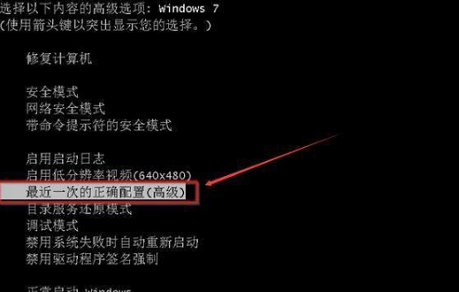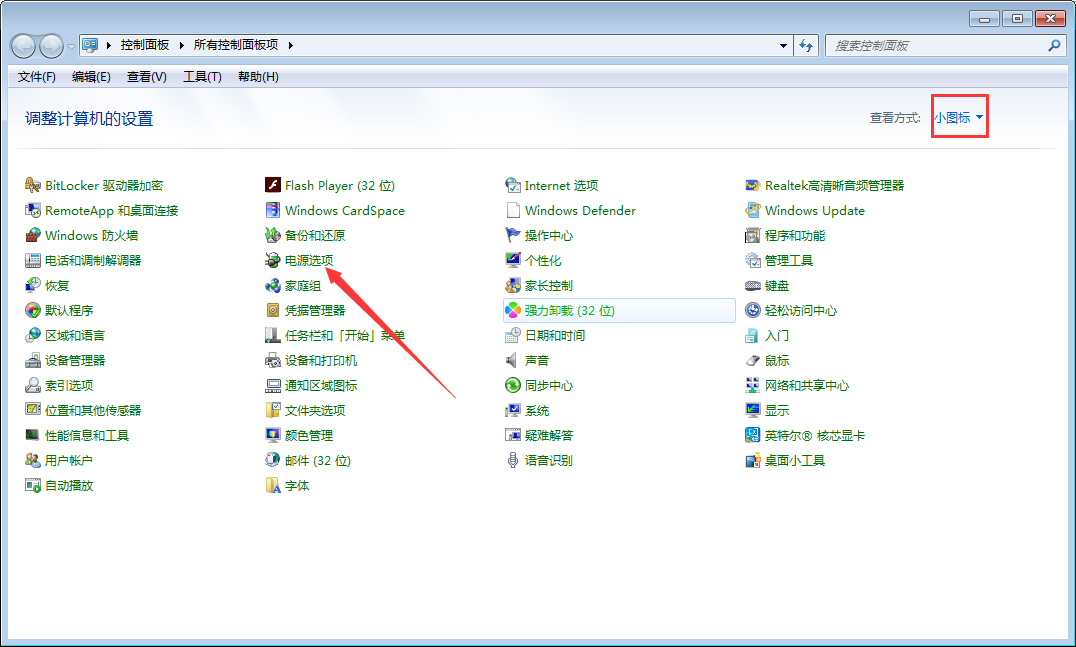win7如何窗口化运行游戏?win7窗口化运行游戏设置方法
1、选中想要窗口化运行游戏的快捷方式,右击选择菜单选项中的“属性”打开。
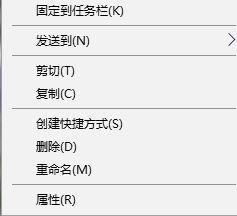
2、在打开的窗口中,找到“目标”一栏,在右侧的输入框中加入“ -window”。注意前面有一个空格。
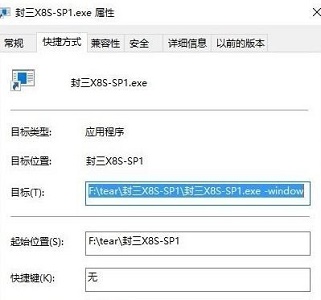
3、然后切换到上方的“兼容性”选项卡中,将“设置”一栏中的“简化的颜色模式”勾选上,并选择为“16位(65536色)”,点击确定保存即可。
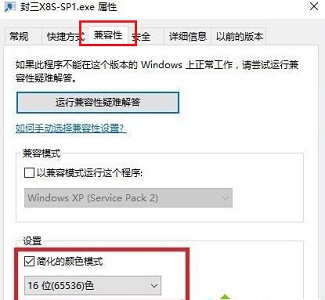
4、最后双击游戏的快捷方式,就可以窗口化运行游戏了。
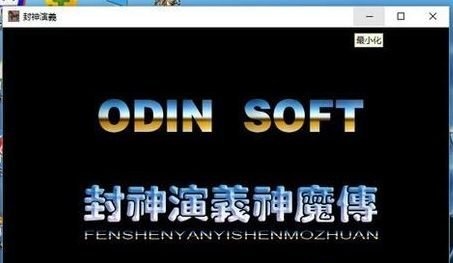
<<<<新版win7系统推荐下载<<<<
系统之家 Win7 64位 极速增强旗舰版 V2023
系统之家 Ghost Win7 极限精简版 V2023
微软Win7 64位 原版ISO镜像 V2023
安装方法
懂电脑为您提供两种安装方法,本地硬盘安装是最为简单的安装方法。建议使用硬盘安装前先制作U盘启动工具,如果硬盘安装失败,或者您的电脑已经是开不了机、卡在欢迎界面、进不去桌面、蓝屏等情况,那么就需要选择U盘重装系统。
1、本地硬盘安装系统:硬盘安装Win7系统教程
2、U盘启动工具安装系统:U盘重装win7系统教程